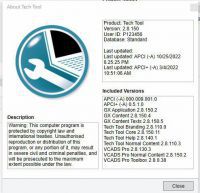VBOX -BMW Diagnose Tool
VBOX -BMW Software System Support:Fenster XP /7 /8 /10 32bit oder 64 -bit
Language:Englisch
Update:Online Update
How to Use VBOX -BMW?
1.Verbinden Sie sich mit der Hardware, fügen Sie die Box in OBD -Schnittstelle ein (Sie können die OBD -Schnittstelle auf der linken Seite des Sitzes finden).Verbinden Sie die Box mit Internet -Netzanschluss und Computer -Netzschnittstelle, rot leuchtet.)
Instruktion für Hardware -Leuchten
Status der LED Anweisung zum Status
Rotes Licht funkelnd Hardware funktioniert gut
Grünes Licht funkelnd Status der Datenkommunikation
2.Dekompression Zip -Paket in lokalen Computerordner, starten Sie die UDBMW.exe Installationsanwendung.Nach dem nächsten Schritt ist die Installation abgeschlossen.
Wenn Sie UDBMW Desktop -Tastenkombination ausführen, benötigen Sie beim ersten Ausführen einen Autorisierungscode. Gibt die Application -Anzeige der Samen an Distributoren zurück, Sie erhalten den Aktivierungscode.

3.Drücken Sie die Suchtaste, um Ihr Gerät zu finden.
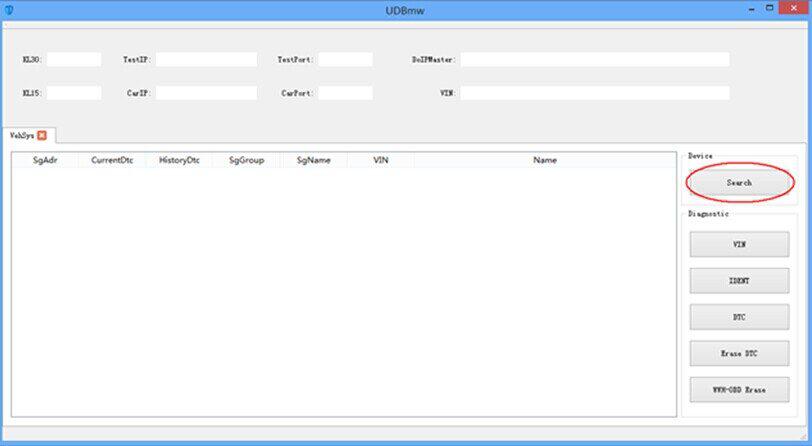
4.Wählen Sie ein Gerät und drücken Sie Okey -Taste.Dann wird das Programm automatisch vorhandene Fahrzeug erkennen.
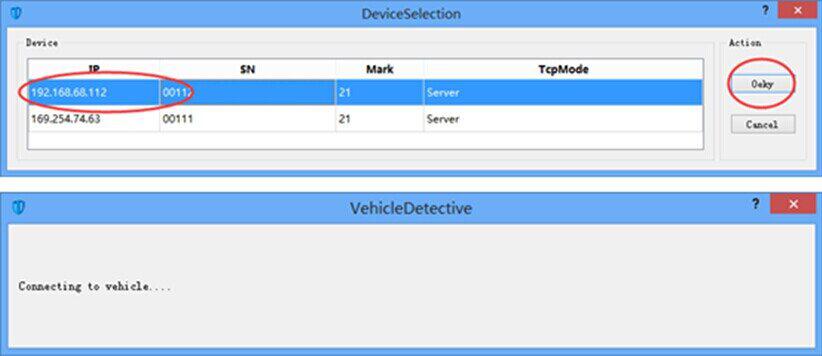
5.Drücken Sie die VIN -Taste, um die VIN -Nummer des Fahrzeugs zu lesen.

Sechs.Klicken Sie auf IDENT Button, um Ecu -Informationen zu lesen.
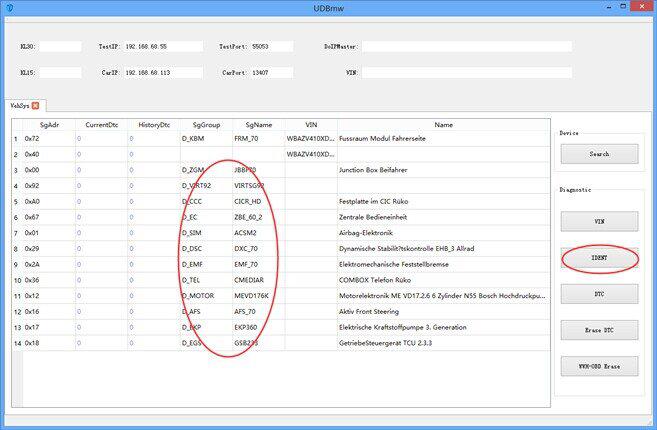
7.Drücken Sie die DTC -Taste, um den Kombi -Code zu lesen.
8.Drücken Sie die Schaltfläche DTC löschen, um den Fehlercode für die Diagnose zu löschen
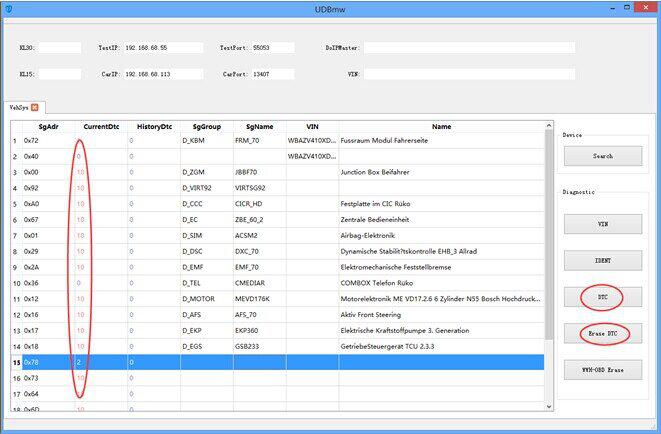
Neun.Überprüfen Sie die DTC Detailinformationen.
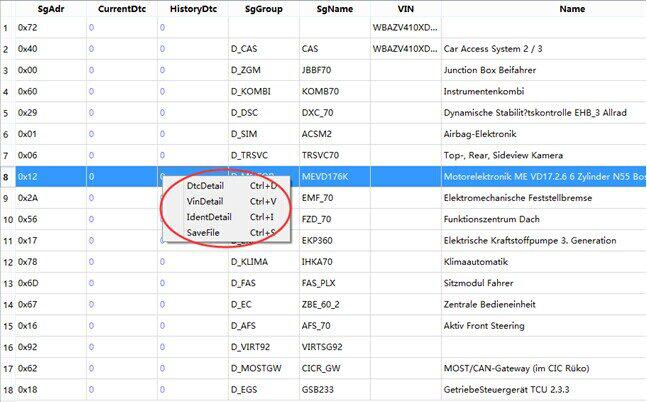
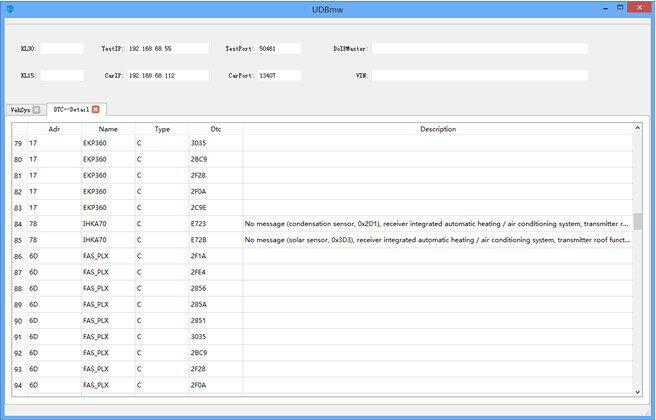
Zehn.Prüfen Sie die ECU -Detailinformationen.
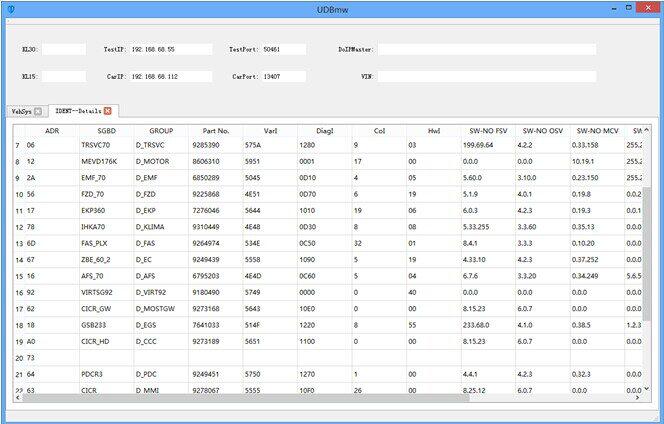
11.Doppelklicken Sie auf „ Kombi -Nr.“; aktuelle Fehlernummer Nr. Nr. Nr. Nr. Nr. Nr. Nr. des Fehlercodes. Lesen Sie die Fehlercodenummer, säubern Sie die Codenummer, lesen Sie die Fahrzeugkennnummer und die ECU -Detailinformationen, drücken Sie den aktuellen Fehlercode Nr.
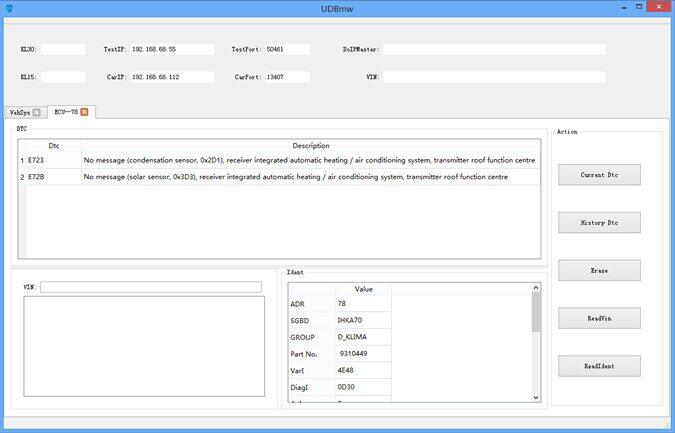
Verpackung inklusive:
1pc x VBOX -BMW Host
1pc x VBOX -BMW USB -Kabel
1pc x CD
Tags: vbox
BMW Diagnostic Tool
Previous: B -SCAN Bluetooth Scanner